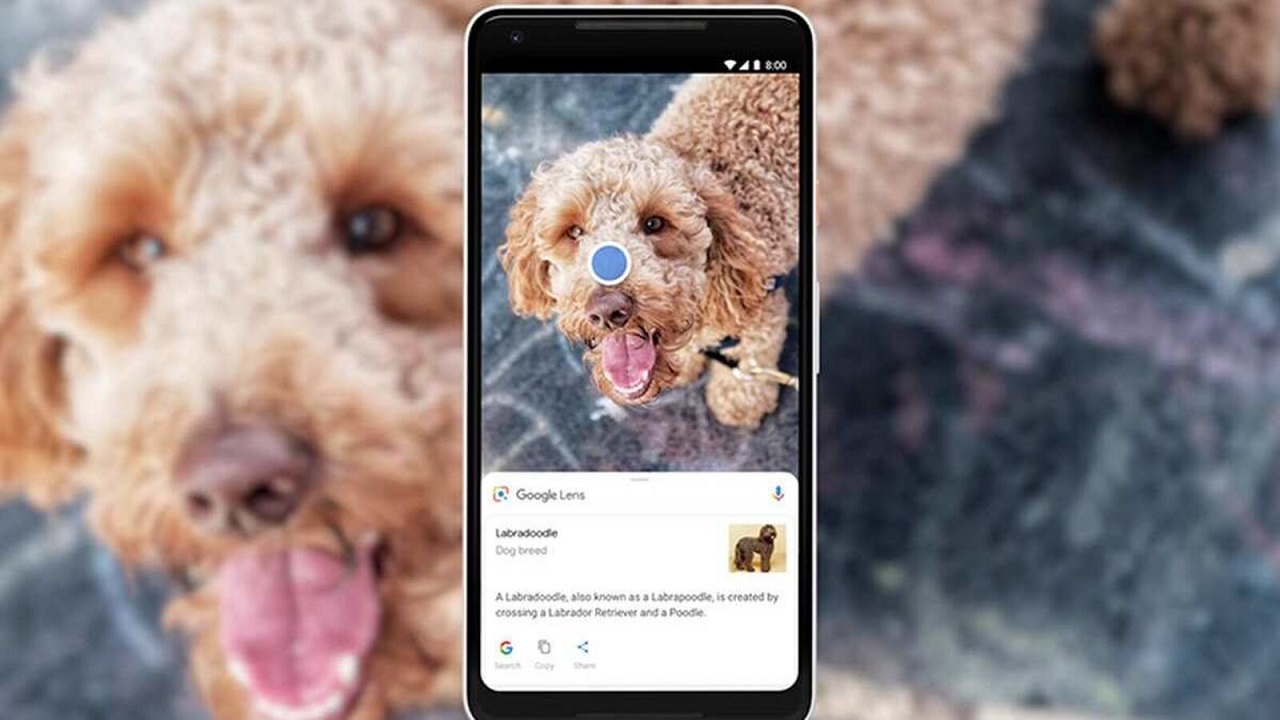
Si utilizas mucho la búsqueda de imágenes en Google, hace unos días seguro que te llevaste una sorpresa con esta funcionalidad. Digamos que la sorpresa fue, cuanto menos, curiosa. Y es que, sin previo aviso, Google Chrome nos cambió a todos la búsqueda de imágenes de Google por Lens. En general es una función bastante completa, sin embargo, a muchos de nosotros nos pudo suponer algún que otro quebradero de cabeza. Hoy te contamos cómo puedes desactivar Google Lens y volver a lo anterior. Porque a veces más vale lo malo conocido que lo bueno por conocer.
Cómo desactivar Google Lens y volver a utilizar el buscador de imágenes de Google Chrome
Si quieres volver a dejar todo como estaba en la búsqueda de imágenes de Google Chrome, solo tendrás que seguir estos pasos. En primer lugar, tendrás que abrir Google Chrome y en la barra de direcciones escribir chrome://flags Una vez hecho esto, verás que se abre un menú «oculto», en que podrás habilitar y deshabilitar diferentes opciones. Te recomendamos que no toques nada cuyo origen desconozcas, para que evites que te pueda dar algún problemilla en algunas herramientas.
Lo más rápido llegados a este punto es que busques directamente en el buscador que sale en la parte superior. Pon Search your screen with Google Lens. En el desplegable que sale en la parte derecha podrás dejarlo por defecto (default), activarlo (enable) o desactivarlo (desable). En este caso, como lo que queremos es volver a dejar todo como estaba antes de la llegada de Google Lens, tendrás que seleccionar Disable y aceptar los cambios.
Se te va a reiniciar el navegador y listo, ya habrás quitado Google Lens y podrás utilizar la búsqueda de imágenes de Google Chrome como toda la vida.
Y tú, ¿cuál prefieres? ¿El buscador tradicional o Lens?
Vía | Business Insiders

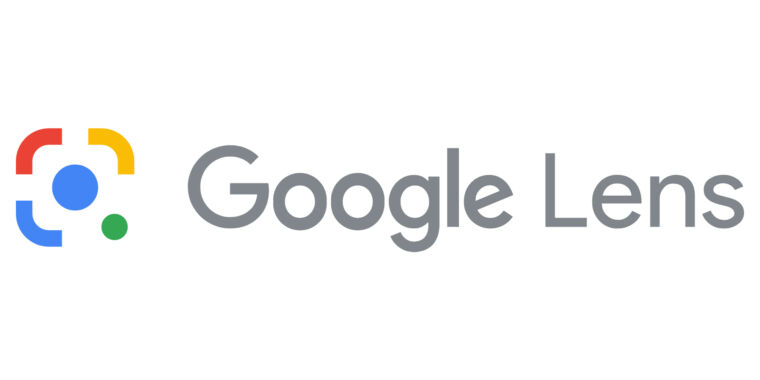







me funciono.
Enable Lens features in Chrome y lo desabilitan y ¡LISTO!
Ayer nuevamente se actualizo el maldito google lens y ahora es todavía mas infuncional que antes, trato de hacer los pasos mencionados en esta publicación pero ya no permite desactivarlo la opcion «Search your screen with Google Lens» ya no sale. Alguien que me ayude para desactivarlo :C ayuda!
Cancelar gogle lens
Google Lens es una porquería jajaja a veces solo buscamos la imagen con mejor resolución, no tanto la fuente de la imagen, Google nos falló en ese sentido, pero gracias por la Solucion 😀
Prefiero el buscador Google de Chrome.
El LENS se queda corto, no encuentra perfiles o imagenes.
Porque cambiar a algo que no funciona al 100%
ayuda, lens es una porqueria
Lens no sirve, lo puse disable varias veces, reinicio el navegador aceptando y siempre vuelve. En uno de los intentos lo puse por defecto y desapareció la frase buscar con Lens, pero al ejecutar sigue allí.
Google lens es solo una porqueria hecha para llevarte exclusivamente a tiendas y para que compres
Uno usa el buscador de imágenes para mucho más que eso es una basura
Para eliminarlo de las busquedas solo deben seguir los pasos y en el mismo punto del buscador colocar lo siguiente: Enable Lens features in Chrome y lo desabilitan y ¡LISTO!
Si me funcionó, gracias!
Ya no funciona pasar a disable. No se puede quitar. Es una pérdida de tiempo.
Acabo de hacerlo y a mí sí me ha funcionado.
me funciono gracias
una P.M. estos h.de p.
muerte al lens
maldito Google Lens lo tengo deshabilitado y aun así no se va